Testujemy procesor pod kątem przegrzania
Temperatura procesora ma bezpośredni wpływ na wydajność i stabilność komputera. Jeśli zauważysz, że system chłodzenia stał się głośniejszy, najpierw musisz znać temperaturę procesora. Przy zbyt wysokich prędkościach (powyżej 90 stopni), przeprowadzenie testu może być niebezpieczne.
Lekcja: Jak poznać temperaturę procesora
Jeśli masz zamiar przetaktować procesor, a temperatura jest normalna, lepiej wykonać ten test, ponieważ możesz w przybliżeniu wiedzieć, jak bardzo temperatura wzrośnie po przetaktowaniu.
Lekcja: Jak przyspieszyć procesor
Ważne informacje
Testowanie procesora pod kątem przegrzania odbywa się tylko za pomocą programów innych producentów. standardowe narzędzia Windows nie mają niezbędnych funkcji.
Przed testowaniem powinieneś lepiej zapoznać się z oprogramowaniem, ponieważ niektóre z nich mogą dawać duże obciążenie procesorowi. Na przykład, jeśli masz już podkręcony procesor i / lub system chłodzenia nie jest w porządku, znajdź alternatywę, która pozwala na testowanie w mniej rygorystycznych warunkach lub w ogóle odmówić tej procedury.
Metoda 1: OCCT
OCCT to doskonałe oprogramowanie do przeprowadzania różnych testów obciążeniowych głównych komponentów komputera (w tym procesora). Interfejs tego programu może wydawać się początkowo trudny, ale najbardziej podstawowe obiekty do testu znajdują się w widocznym miejscu. Oprogramowanie jest częściowo tłumaczone na język rosyjski i rozpowszechniane bezpłatnie.
Ten program nie zaleca testowania składników, które wcześniej były rozproszone i / lub regularnie przegrzane, ponieważ Podczas testów w tym oprogramowaniu temperatura może wzrosnąć do 100 stopni. W takim przypadku elementy mogą zacząć się topić, a ponadto istnieje ryzyko uszkodzenia płyty głównej.
Pobierz OCCT z oficjalnej strony
Instrukcja korzystania z tego rozwiązania wygląda następująco:
- Przejdź do ustawień. To pomarańczowy przycisk z kołem zębatym po prawej stronie ekranu.
- Widzimy tabelę z różnymi wartościami. Znajdź kolumnę "Zatrzymaj test po osiągnięciu temperatury" i umieść wszystkie wartości we wszystkich kolumnach (zalecane jest umieszczenie w obszarze 80-90 stopni). Jest to konieczne, aby uniknąć krytycznego ogrzewania.
- Teraz w głównym oknie przejdź do zakładki "CPU: OCCT" , która znajduje się w górnej części okna. Tam musisz skonfigurować testowanie.
- "Typ testu" - test "Nieskończony" trwa do momentu, gdy nie zatrzymasz go samoczynnie, "Auto" oznacza ustawione przez użytkownika parametry. "Czas trwania" - tutaj podano całkowity czas trwania testu. "Okresy bezczynności" to czas, w którym wyniki testu będą wyświetlane - na początkowym i końcowym etapie. "Wersja testowa" - jest wybierana na podstawie głębi bitowej systemu operacyjnego. "Tryb testowy" - odpowiada za stopień obciążenia procesora (w zasadzie wystarczy tylko "Mały zestaw" ).
- Po zakończeniu konfiguracji testu aktywuj ją za pomocą zielonego przycisku "Włącz" po lewej stronie ekranu.
- Wyniki testu można zobaczyć w dodatkowym oknie "Monitorowanie" , w specjalnym harmonogramie. Zwróć szczególną uwagę na wykres z temperaturą.
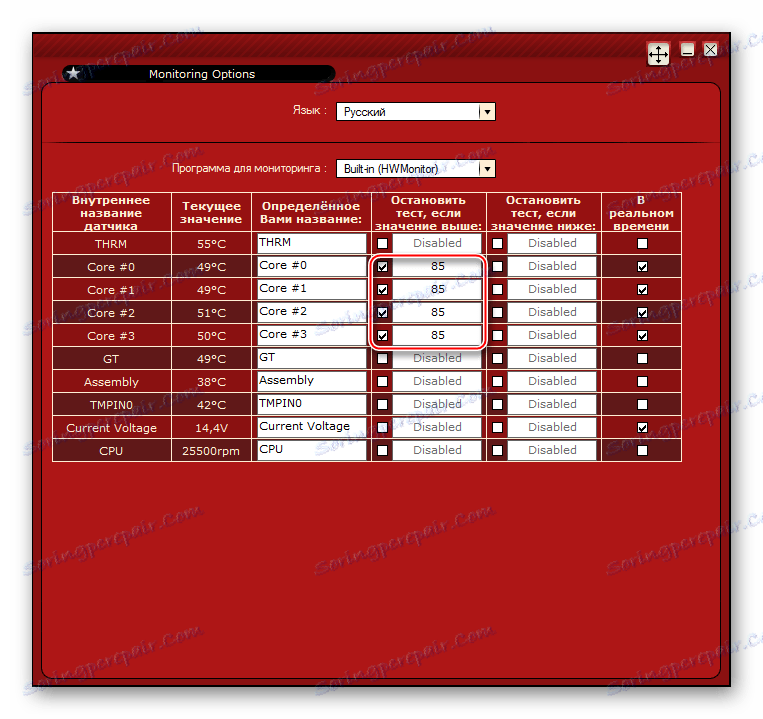
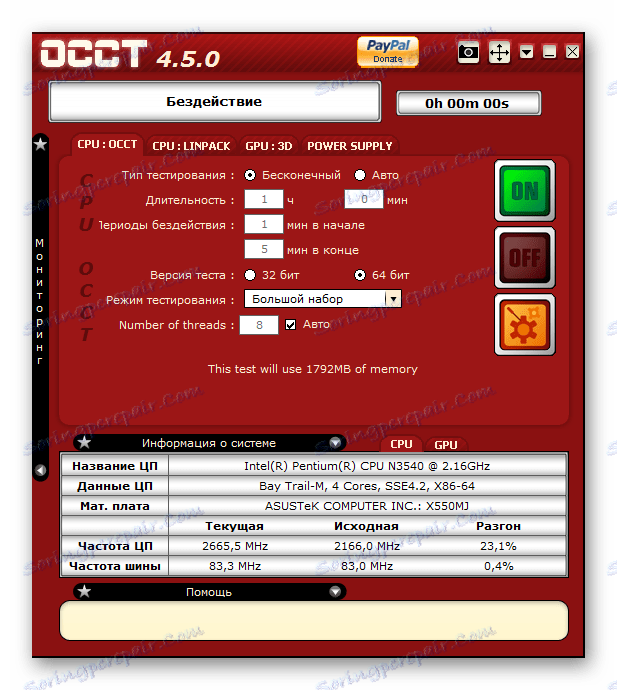

Metoda 2: AIDA64
AIDA64 - jedno z najlepszych rozwiązań programistycznych do testowania i zbierania informacji o komponentach komputerowych. Rozproszona za opłatą, ale ma okres demonstracyjny, podczas którego możliwe jest korzystanie ze wszystkich funkcjonalności programu bez żadnych ograniczeń. Całkowicie przetłumaczone na język rosyjski.
Instrukcja wygląda następująco:
- W górnej części okna znajdź element "Narzędzia" . Po kliknięciu na nią pojawi się menu, w którym należy wybrać "Test stabilności systemu" .
- W górnej lewej części nowo otwartego okna wybierz składniki, które chcesz przetestować pod kątem stabilności (w takim przypadku wystarczy tylko procesor). Kliknij "Start" i odczekaj chwilę.
- Po upływie tego czasu (co najmniej 5 minut) kliknij przycisk "Zatrzymaj" , a następnie przejdź do zakładki "Statystyka" . Zostaną tam wyświetlone maksymalne, średnie i minimalne zmiany temperatury.

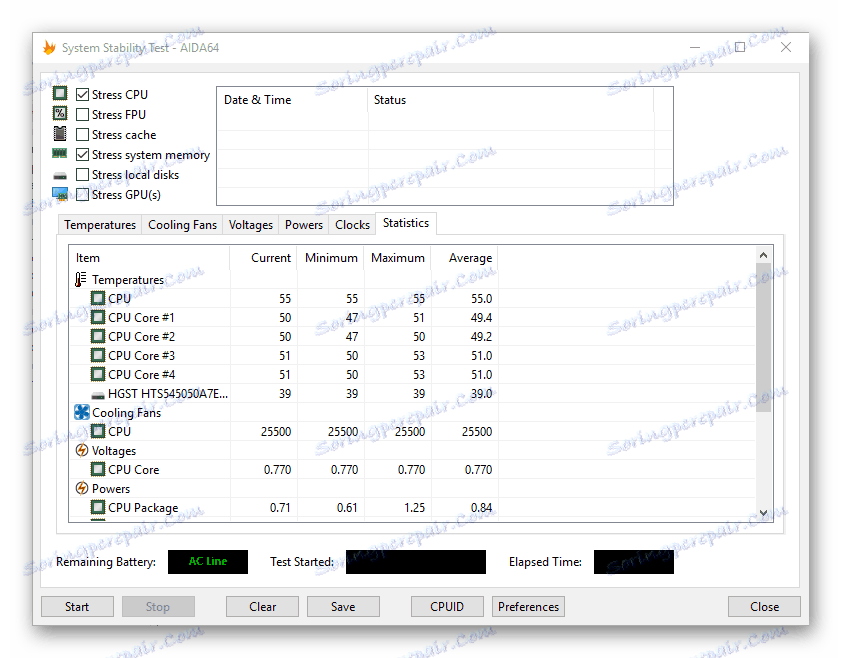
Przeprowadzenie testu przegrzania procesora wymaga pewnej ostrożności i znajomości aktualnej temperatury procesora. Test ten zaleca się wykonać przed przetaktowaniem procesora, aby zrozumieć, jak bardzo wzrośnie średnia temperatura rdzenia.